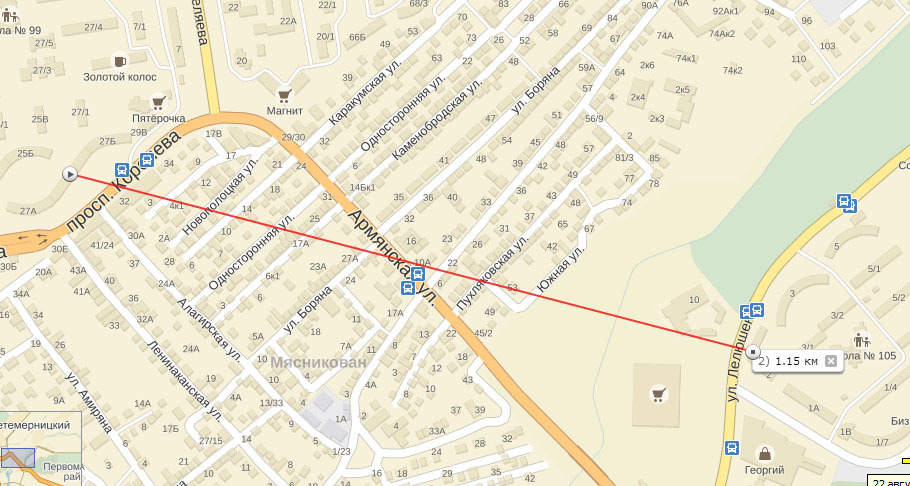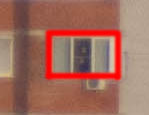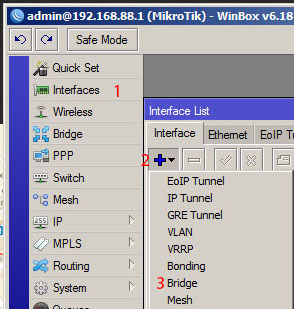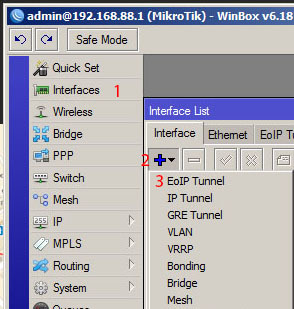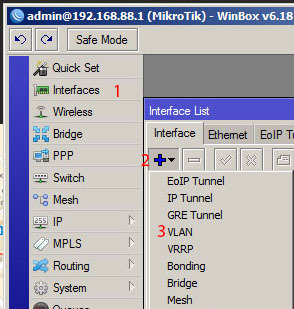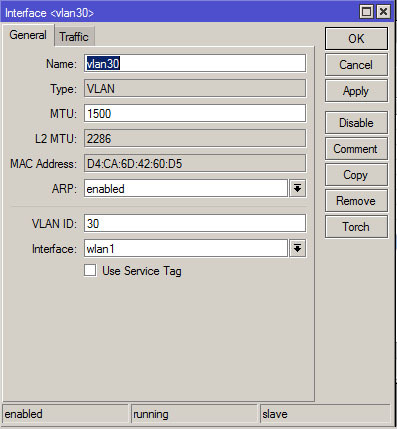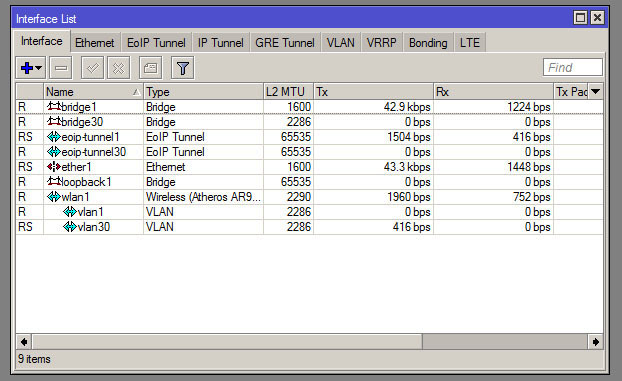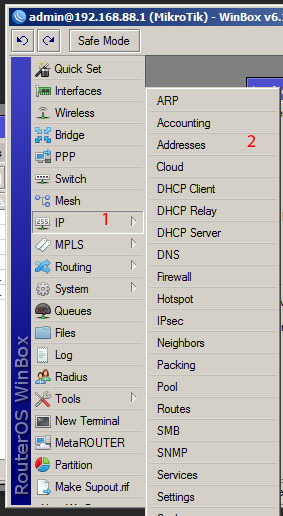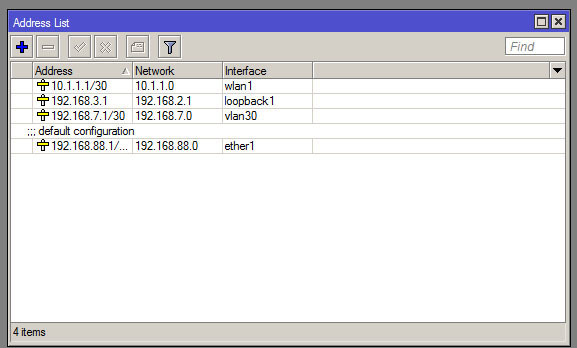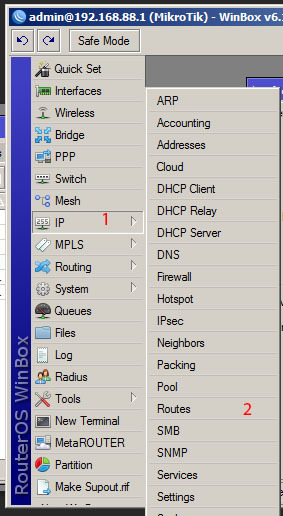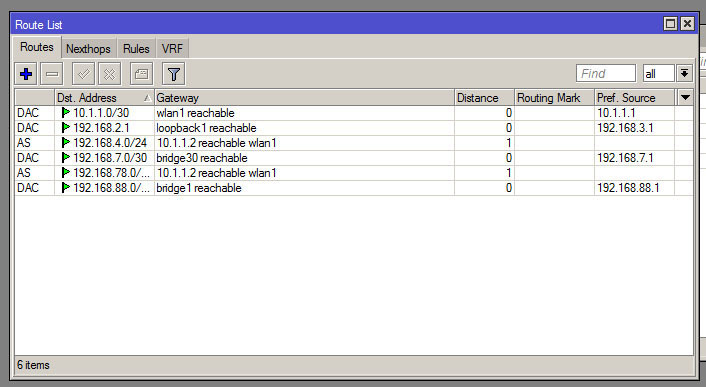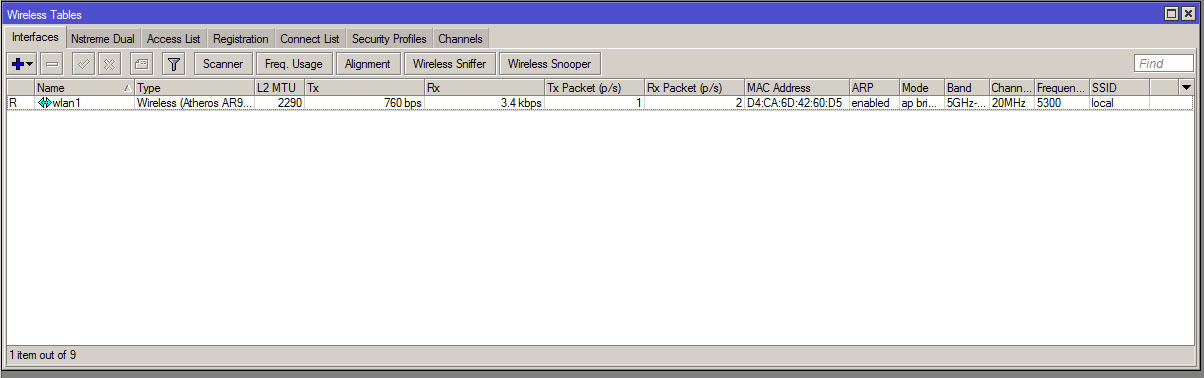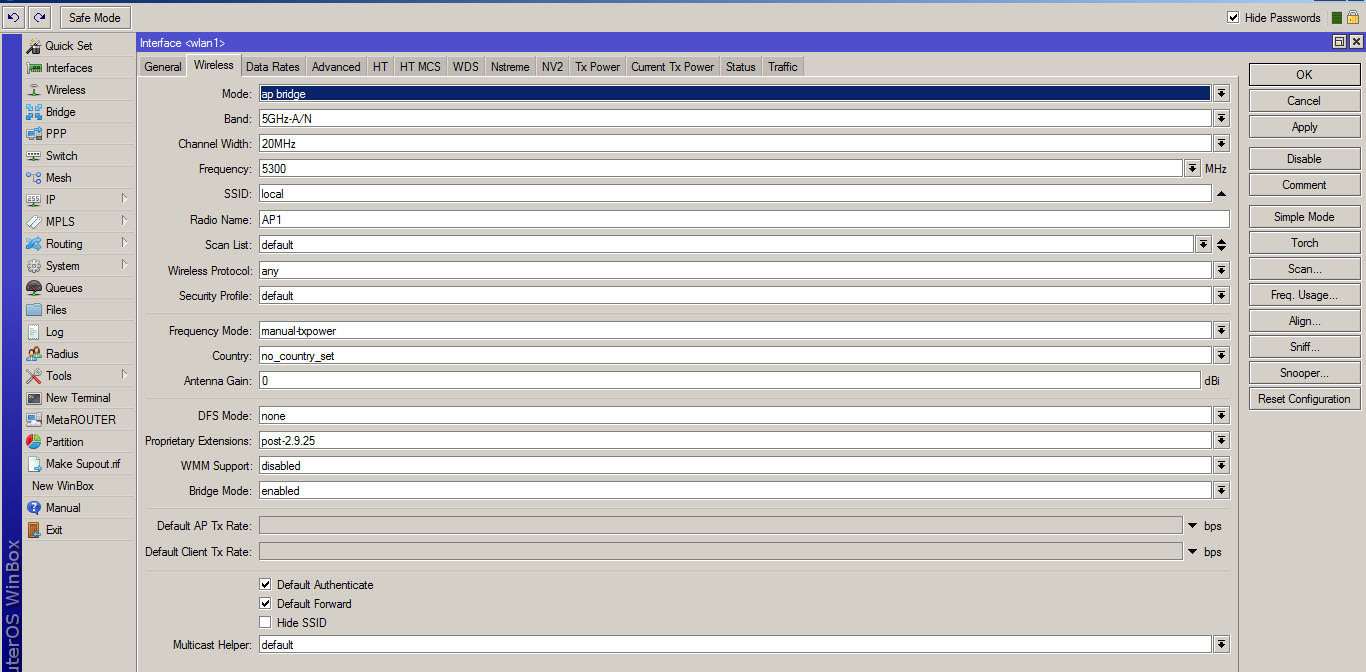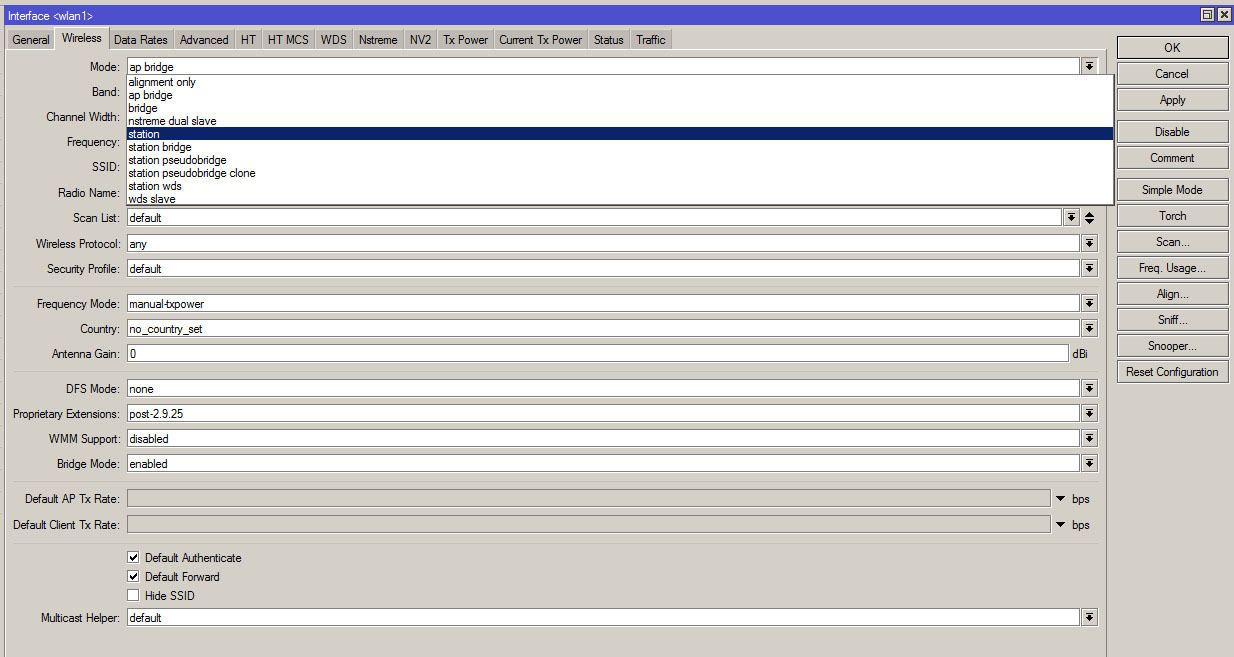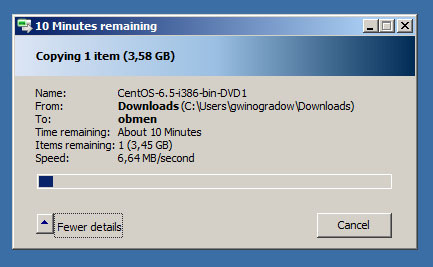Локальная сеть между домами с помощью WiFI моста
Появилась необходимость сделать локальную сеть между двумя узлами, удаленными друг от друга на расстоянии 1.15 км. По скольку есть опыт оказания помощи другу и подключения его частного дома к FTTB сети соседней многоэтажки через роутеры производства Mikrotik, было решено на них и реализовать подключение. Выбор пал на RouterBOARD SXT Lite5 (прошу не считать за рекламу, но это лучший выбор за эту цену).
Характеристики и процесс монтажа, в т.ч. видео можно найти на сайте Mikrotik или дилеров по России. Пока что собран тестовый стенд. Параметры стенда- расстояние между точками 1.15 км по Яндекс картам. Одна точка установлена на балконе 8 этажа, вторая в квартире, расположенной так же 8 этаже, установлены на штативы для фото оборудования.
Схема подключения.
Пояснение:
10.1.1.0/30- адреса для eoip тоннелей
192.168.7.0/30- адреса для управления
192.168.88.0/24- адреса со стороны роутера Bridge
192.168.78.0/24- адреса со стороны роутера Station
192.168.3.1/32- loopback интерфейс
192.168.4.1/32- loopback интерфейс
Информация о роутере (у меня оказались в старом корпусе):
[admin@MikroTik] /system> resource print uptime: 56m36s version: 6.18 build-time: Aug/01/2014 10:47:47 free-memory: 44.7MiB total-memory: 64.0MiB cpu: MIPS 24Kc V7.4 cpu-count: 1 cpu-frequency: 400MHz cpu-load: 1% free-hdd-space: 49.0MiB total-hdd-space: 64.0MiB write-sect-since-reboot: 409 write-sect-total: 123255 bad-blocks: 0% architecture-name: mipsbe board-name: RB711GA-5HnD platform: MikroTik [admin@MikroTik] /system> routerboard print routerboard: yes model: 711GA-5HnD serial-number: 38EB02618CAA current-firmware: 3.07 upgrade-firmware: 3.17 Информация о расстоянии (Ростов):
Вот так это выглядит из объектива фотоаппарата:
На этом кадре видно точку на втором конце:
Ну и конструкция крупным планом:
Настройка роутера, работающего в режиме точки доступа.
1. Надо настроить безопасность самой точки, мануалов в интернете достаточно много. На стендовых железках я пропустил этот шаг.
2. Создание интерфейсов bridge (здесь и в дальнейшем я стараюсь давать имена с одинаковым обозначением, по типу vlan30, bridge30 и eoip30):
/interface bridge add name=bridge1 #используется для EoIP туннеля add name=bridge30 #используется для управления add name=loopback1 #Loopback interface Нажимаем вкладку Interface(1), затем символ «+»(2) и Bridge(3).
Пример добавления Bridge30 (далее по тексту я стараюсь давать номера упорядоченно Bridge30 соответсвуюет Vlan 30 и EoIP Tunnel 30):
3. Соаздние EoIP тоннелей. Обязательно ID тоннеля должен совпадать на обоих роутерах.
/interface eoip add clamp-tcp-mss=yes local-address=10.1.1.1 mac-address=02:03:58:45:B9:21 mtu=\ 1500 name=eoip-tunnel1 remote-address=10.1.1.2 tunnel-id=1 add clamp-tcp-mss=yes local-address=10.1.1.1 mac-address=02:3B:CD:AA:46:A2 mtu=\ 1500 name=eoip-tunnel30 remote-address=10.1.1.2 tunnel-id=30 Создание тоннелей аналогично созданию бриджов:
4. Создание VLAN. Необходимо добавить VLAN на интерфейс WLAN.
/interface vlan add interface=wlan1 name=vlan1 vlan-id=1 add interface=wlan1 name=vlan30 vlan-id=30 После этих операций будет следующий результат:
5. Объединение bridge, eoip и vlan.
Bridge1 объединяем с ether1, eoip1
Bridge30 объединяем с vlan30
/interface bridge port add bridge=bridge1 interface=ether1 add bridge=bridge1 interface=eoip-tunnel1 add bridge=bridge30 interface=vlan30 Заходим в меню Bridge (слева) и затем во вкладку Ports 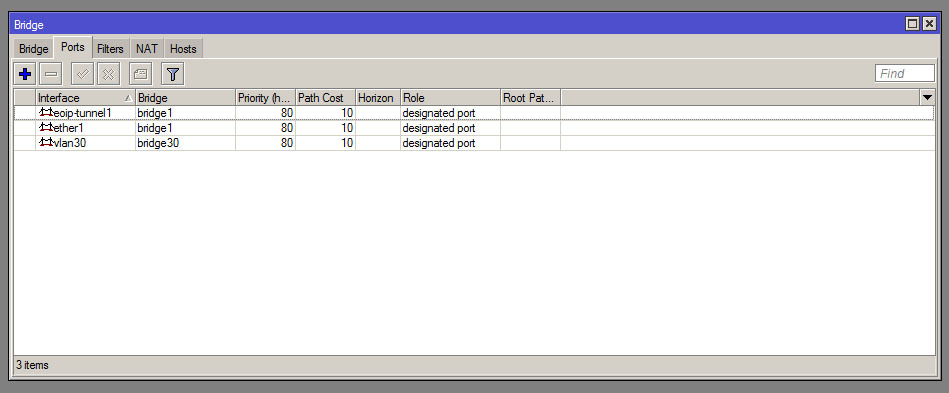
Нажимаем «+» и добавляем порты в соответсвующий bridge.
/ip address add address=192.168.88.1/24 comment="default configuration" interface=ether1 \ network=192.168.88.0 add address=10.1.1.1/30 interface=wlan1 network=10.1.1.0 add address=192.168.3.1/32 interface=loopback1 network=192.168.2.1 add address=192.168.7.1/30 interface=vlan30 network=192.168.7.0 Добавляем адреса согласно плана:
7. Добалвение роутов. Я делал маршруты через адрес, а не инерфейс.
/ip route add distance=1 dst-address=192.168.4.0/24 gateway=10.1.1.2 add distance=1 dst-address=192.168.78.0/24 gateway=10.1.1.2 Добавление не вызывает сложностей. Выбор меню:
8. Настройка WLAN интерфейса.
/interface wireless set [ find default-name=wlan1 ] band=5ghz-a/n disabled=no frequency=5300 \ ht-rxchains=0,1 ht-txchains=0,1 l2mtu=2290 mode=ap-bridge radio-name=AP1 \ ssid=local #из нюансов- выбор режима работы, в режиме точки доступа ap-bridge, клиент - station Надо выбрать меню Wireless, оно слева и затем выбрать интерфейс wlan1:
Меняем Mode на ap-bridge. Нажимаем кнопку Advanced Mode (на скрине поменялась на Simple Mode) и меняем Radioname:
/interface wireless security-profiles set [ find default=yes ] authentication-types=wpa2-psk eap-methods="" mode=\ dynamic-keys wpa2-pre-shared-key=password Необходимо вернуться во вкладку Wireless и выбрать вкладку Security Profile, я редактировал профиль по умолчанию.
На этом все. На втором роутере все настраивается аналогично, меняем только адреса и режим работы точки. На этапе 8 надо выбрать в Mode — Station:
В результате во вкладке Registration меню Wireless пояится второй роутер, он обозначается по Radio Name AP2:
Тестовая переда файлов.
Пинг пошел:
Индикаторы интерфейсов показывают скорость передачи:
Как соединить два дома в локальную сеть по wi fi или Ethernet?
Живу с родителями по соседству. Из окна в окно между домами не более 50м, между домами гараж. В каждом доме есть свой интернет, т.е. и там и там роутер (zyxel keenetic start II в одном и keenetic speedster в другом). В одном из домов есть NAS Synology, хочется раздать его во второй дом по внутренней сети (не через интернет). Ну попутно и на стац.компьютерах и ноутах сделать общий доступ, а может быть даже и с телевизоров и прочих девайсов в обоих домах. Есть мысль сделать это через wi fi, но что купить из оборудования (точки доступа, коммутатор или что там ещё) и как это всё настроить. Чтобы интернет везде был свой, но в то же время была локальная сеть между домами. Что из оборудования можно купить подешевле и как это всё настроить? Есть конечно вариант прокинуть и кабель, но не хочется морочиться с прокладкой по улице (нужно ставить опоры/кронштейны и подвешивать кабель), но если всё-таки витой парой соединять — то как и какие настройки нужно сделать в роутерах (подозреваю что имеющихся двух роутеров и кабеля достаточно или я ошибаюсь и нужно ещё что-то?). Хотелось бы услышать ответ, доступный рядовому пользователю, имеющему лишь базовые представления о настройке сетей. Спасибо заранее за ответ.
Простой 1 комментарий
TheAndrey7, VPN туннель это как сделать и чем?)) Можете более подробно пояснить? или ссылку где почитать? Провайдер да, один и тот же. Или имеется ввиду поставить чтото типа Hamachi или RadminVPN?)
Если у вас один и тот же провайдер интернета, то с большой вероятностью ПК уже в одной локальной сети, и можно достучаться с одного на другой без ограничений по скорости и с минимальным пингом. Как вариант.
а можно поподробнее как это практически реализовать? или ссылочку где почитать? и вообще это безопасно в отношении личных данных?)
но скорость всё равно будет ограничена скоростью тарифа как я понимаю? тариф 60 мбит/сек, а по локальной сети можно получить 1гбит, т.к. NAS и роутер и сет.плата его поддерживает. А т.к. фото и видео обычно в большом разрешении, это очень играет роль.
maxx3131, если от провайдера гигабит идет, то тоже гигабит у вас будет между компами.
заходите в настройки роутера, смотрите выданный WAN адрес. если что-то типа 10.*.*.* то 100% локалка, настроить проброс портов на роутере и можете стучаться на 10.*.*.* другого роутера со своего
если от провайдера не гигабитный линк, наверняка можно попросить за доплату протянуть гигабитный кабель до их свича. но тут уже узнавать нужно
Для справки — это незаконно. Вот такие последствия регуляции этой области, все ради того чтобы кто то был богаче за счет того чтобы остальные были беднее, ну и чтобы был порядок (люди не готовы к саморегуляции, недостаточно хороший уровень воспитания).
Закупаешь антенны, кабели, оборудование (с некоторыми шансами что то из этого не понадобится). Wifi антены бывают направленными, что сильно хорошо повышают дальность и стабильность соединения.
Несколько вариантов, в зависимости от наличия и типа устройств:
1. самый древний способ, два устройства (компьютеры) с wifi картами
a) сетевые карты не умеют работать в режиме managed (только ad-hoc), в этом случае не важно какое устройство будет главным.. пример
Недостаток — самая маленькая скорость (мегабит кажется).
b) одна из сетевых карт (и драйвера к ней) умеет работать в режиме managed (режим точки доступа), пример
2. покупаешь готовый роутер с функцией точки доступа (все wifi роутеры это умеют), один или два (почти все роутеры могут подключаться к точкам доступа либо в режиме повторителя (repeater или WDS) — это может не работать с роутерами от разных производителей. Один из роутеров становится точкой доступа.
Вариант один роутер другой компьютер тоже подойдет. Но этот компьютер так же придется настраивать на раздачу интернета (в windows это общий доступ к интернет)
Настроить сеть через 2 роутера — наиболее предпочтительный вариант как по деньгам так и по функционалу, очень просто, мало места (роутер модно разместить прямо рядом с антенной, осторожно с температурой, чтобы не переохлаждался и не перегревался и не попадала вода от дождя)
3. смартфоны выступать как точка доступа так и как подключающее устройство, но настроить шаринг полученного смартфоном интернета сильно сложно, как частный простой случай, не требующий root и серьезных настроек, на клиентском смартфоне ставится socks прокси и через adb, подключенным по проводу, раздается в локальную сеть через компьютер (это если нет wifi карты)
недостаток — подключить антенну к смартфону можно только разобрав его, иначе будет работать только на маленькое расстояние и нестабильное подключение.